Un archivo MXF es creado por cámaras, computadoras, grabadoras de video y otros dispositivos; y generalmente es usado como el equivalente digital de las videocintas. Para reproducir estos archivos en tu sistema, necesitarás un reproductor compatible. Este artículo te ayudará a aprender en detalle sobre este formato, de los programas que abren y reproducen el archivo, y las maneras de convertir MXF a MP4.
Parte 1. Qué es un archivo MXF
Un archivo MXF, que significa Material Exchange Format, es un formato de contenedor desarrollado por la Sociedad de Ingenieros de Cine y Televisión. El formato contiene el video, el audio y los metadatos y se usa para intercambiar y simplificar fácilmente los videos entre diferentes aplicaciones, equipos, servidores y cámaras de video. Los archivos en formato MXF son mayormente usados para guardar archivos de TV, anuncios de TV y películas que serán enviadas a las salas de cine.
Para reproducir el archivo MXF en tu sistema o en cualquier otro dispositivo, el codec compatible debe estar presente.
Parte 2. Los 3 mejores reproductores MXF recomendados
Para abrir y reproducir el formato MXF, se necesita un reproductor compatible, y abajo hemos listado los mejores en la categoría.
1. El mejor reproductor MXD - Gratis reproducir archivos MXF en Mac/PC - Reproductor gratis de MXF Uniconverter
Una de las mejores herramientas para reproducir MXF, así como también otros archivos de video y audio en alta calidad es Wondershare UniConverter. El reproductor incorporado en este versátil software es gratis y permite reproducir tus videos sin complicaciones. Disponible para descargar en Windows y Mac, incluso puedes crear una lista de reproducción en la herramienta; y también incluye múltiples opciones de reproducción consecutiva como: ajustar la velocidad del video, volumen, pantalla completa, capturar pantalla, subtítulos, y mucho más.
Pasos para reproducir archivo MXF usando Wondershare UniConverter:

Paso 1 Comenzar el reproductor Wondershare UniConverter
Descarga, instala y abre el software en tu sistema Windows o Mac, y desde la primera interfase; escoge la pestaña Reproductor presente a mano izquierda.
Paso 2 Agregar video/s MXF
Seguidamente, haz clic en el botón Abrir Archivo o toca el ícono de Agregar Archivos para navegar e importar el archivo MXF a tu sistema. Incluso puedes arrastrar y soltar los archivos a la interfase; y para crear una lista de reproducción, pueden agregarse múltiples archivos al software.
Paso 3 Escoger opciones de reproducción consecutiva y reproduce el archivo MXF
Los videos agregados aparecerán en la interfase si se necesitan, su secuencia también puede ser cambiada simplemente arrastrándolos y moviéndolos. Incluso puedes seleccionar y eliminar los archivos que no se necesitan.
Selecciona las opciones de reproducción consecutiva como velocidad de video, volumen, pantalla completa, subtitular, y otras usando los respectivos íconos. Finalmente, haz clic en el ícono de reproducir para empezar a reproducir tu video con los ajustes seleccionados.
 Wondershare UniConverter - Tu Completa Caja de Herramientas de Video para Windows/Mac
Wondershare UniConverter - Tu Completa Caja de Herramientas de Video para Windows/Mac

- Admite más de 1000 formatos de medios para convertir, como MP4/MKV/AVI/MOV/MP3/WAV y muchos más.
- Puedes cortar no solo audio WAV, sino también archivos multimedia en más de 1000 formatos de archivo.
- Edita videos con funciones de corte, recorte, efecto, rotación, añadir marcas de agua, entre otras.
- La herramienta de compresión de video hará que un archivo de video de gran tamaño sea más pequeño apropiado para tu dispositivo.
- Caja de herramientas con funciones adicionales, que incluyen Creador GIF, Reparador de metadatos de medios, Grabador de CD, Convertidor de Imagen, etc.
- SO soportado: Windows 10/8/7/2003/Vista/XP, Mac OS 10.15 (Catalina), 10.14, 10.13, 10.12, 10.11, 10.10, 10.9, 10.8, 10.7, 10.6.
2. El mejor reproductor MXF - Gratis reproducir archivos MXF en Mac/PC - 5KPlayer
El 5KPlayer es otra herramienta sugerida que puede ser usada para reproducir tus archivos MXF en Mac y PC. Este gratuito y versátil reproductor multimedia admite la reproducción de videos de alta calidad, incluidos videos de 4K, 1080p, 360 grados y mucho más. La interfase del programa es simple, fácil de usar y también incluye múltiples características adicionales como descarga de video, transmisión audio y video usando Airplay y DLNA, subtítulos y mucho más.
3. Reproductor MXF gratuito - Reproducir formato de video MXF en Mac/PC - MX Player
MX Player es una herramienta ampliamente usada para reproducir archivos MXF en tu sistema Windows y Mac. Usando el software, los archivos MXF grabados por Canon, JVC, Sony y otros dispositivos pueden ser reproducidos correctamente sin ningún problema. Además de la reproducción de video consecutiva, el software también puede ser usado para otras funciones como conversión de video, edición, agregar efectos, agregar marcas de agua y mucho más. Ademas de MXF, los videos en otros formatos populares como MOV, M2TS, WMV y muchos más pueden ser reproducidos.
Parte 3. 5 maneras de convertir MXF a MP4
Hay solo algunos reproductores que pueden abrir y reproducir archivos MXF, lo cual hace su acceso limitado. En consecuencia, para reproducir archivos MXF en otros dispositivos, compártelos en diferentes plataformas, o edítalos usando software, convirtiendo el video a un formato más popular como MP4 es la mejor opción. Este proceso de conversión de archivo puede lograrse usando una buena herramienta de conversión. Abajo hemos listado brevemente las mejores herramientas en línea y de escritorio para convertir MXF a MP4.
Convertir MXF a MP4 en escritorio [2 herramientas de escritorio]
Las herramientas de escritorio, una vez descargadas e instaladas en tu sistema, están listadas para ayudarte con la conversión y otras tareas sin complicaciones. Revisa abajo las mejores herramientas en la categoría.
1. Usando convertidor de MXF UniConverter
Cuando se trata de conversión de video sin pérdida de calidad, Wondershare UniConverter trabaja como el mejor software. Compatible con Windows y Mac, este excelente software incluye más de 1000 formatos y dispositivos para ocuparse de todas tus necesidades de conversión de archivos.
Detalles clave del software:
- Se admiten más de 1000 formatos y dispositivos para conversión de archivo, incluyendo MXF a MP4.
- Conversión sin pérdida de calidad que incluye procesamiento de lotes.
- Conversión de alta velocidad.
- Editor incorporado para personalizar los videos usando características como ajuste, recorte, corte y mucho más.
- Interfaz sencilla y fácil de usar.
- Permite personalizar varios parámetros de archivo como resolución, tasa de bits, calidad y mucho más.
- Otras características de software adicionales incluyen descarga de video, grabación de pantalla, fusión, editor de subtítulos, conversión de imagen, creador de GIF, compresión, reproductor incorporado, quema de DVD y mucho más.
- El software es compatible con Windows y Mac.
Pasos para convertir MXF a MP4 usando Wondershare UniConverter:
Paso 1. Inicia el convertidor de MXF Wondershare y agrega los archivos
Abre el software y escoge la pestaña de Convertidor de Video desde la interfase principal. Para navegar e importar archivos locales, toca el signo de + o el botón de Agregar archivos. Múltiples archivos se pueden agregar para la conversión en paquete.

Paso 2. Escoge MP4 como el formato objetivo
Después de agregar todos los archivos, abre el menú desplegable en la sección de Formato de Salida en la esquina inferior izquierda. Escoge MP4 de la lista de Video. Mantén resolución como el archivo fuente o selecciona desde las opciones.

Paso 3. Convierte MXF a MP4
La pestaña de Ubicación de Archivo te permitirá escoger la carpeta del sistema para guardar los archivos convertidos. Haz clic en el botón de Iniciar todo para empezar el proceso de conversión de archivo.
Cuando el proceso esté completo, revisa los archivos procesados desde la pestaña de Finalizados en la interfase.

2. Usando VLC
VLC Media Player es un reproductor multimedia ampliamente usado que puede reproducir videos en casi todos los formatos populares. Este reproductor gratuito y de código abierto, además de la reproducción de video, admite otras funciones, incluida la conversión de video, la personalización y mucho más. Con soporte multiplataforma, la aplicación de reproductor te dejará convertir tus archivos MXF a MP4.
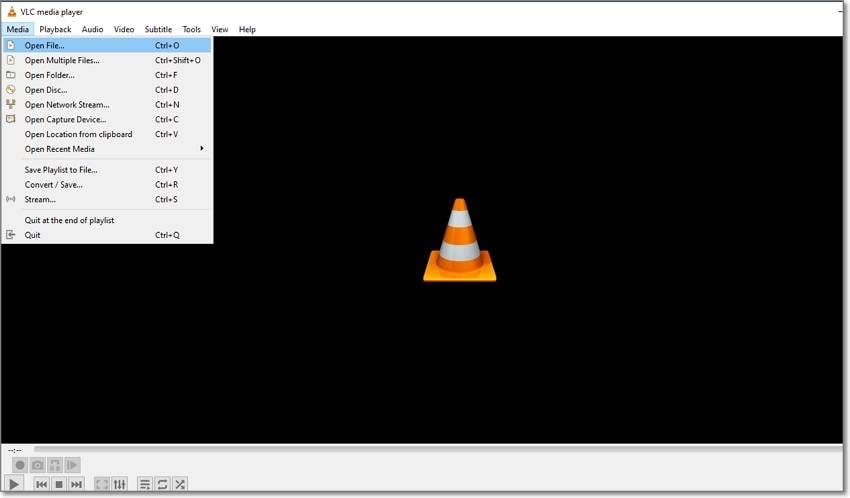
Pasos para convertir archivos MXF a MP4 usando Reproductor VLC Media:
Paso 1. Abre VLC en tu sistema y abre Multimedia > Convertir/Guardar.
Paso 2. Una ventana emergente de Abrir Multimedia aparecerá, donde haces clic en el botón +Agregar y desde la pestaña Archivo puedes navegar y agregar el archivo MXF.
Paso 3. Una vez agregado el archivo, haz clic en el botón Convertir/Guardar al fondo de la ventana emergente.
Paso 4. Se abrirá una nueva ventana de Fuente. Aquí bajo la sección de Ajustes escoge MP4 como formato objetivo desde el menú desplegable de Perfil.
Paso 5. Ahora, haz clic en el botón Navegar en la sección de Destino para seleccionar la carpeta del sistema para guardar el archivo convertido. Finalmente, haz clic en el botón Iniciar para proceder con el proceso de conversión.
Convertir MXF a MP4 en línea [3 herramientas en línea]
Una variedad de herramientas en línea para convertir MXF a MP4 están presentes. Estos son programas basados en navegadores fáciles de usar que no necesitan descarga o instalación de software. Revisa abajo las 3 populares herramientas en línea.
#1 Convertidor MXF a MP4 - CloudConvert
Usando esta herramienta en tu sistema local, pueden agregarse Google Drive, Dropbox, OneDrive y URL. La interfase es simple y la herramienta incluye conversión en todos los formatos clave. Si lo necesitas, incluso puedes personalizar los parámetros básicos del archivo como resolución, tasa de bits, cuadros por segundo, entre otros. Incluso puedes recortar el archivo y cambiar los codecs de audio si lo necesitas.

Pasos para convertir MXF a MP4 usando CloudConvert:
Paso 1. Abre https://cloudconvert.com y haz clic en Seleccionar Archivo para agregar el archivo MXF.
Paso 2. En la sección de Convertir a, escoge MP4 desde la lista de videos.
Paso 3. Usa el ícono de ajustes para cambiar los parámetros del archivo si lo necesitas.
Paso 4. Finalmente, haz clic en el botón Iniciar para empezar la conversión.
#2 Convertidor MXF a MP4 - FreeConvert.com
Usando esta herramienta basada en un navegador, archivos desde hasta 1 GB del sistema Google Drive o URL pueden ser agregados al programa para la conversión. Se incluyen populares formatos de audio y video e incluso puedes cambiar el codec de archivo, relación de aspecto, tamaño y otros parámetros. Los archivos convertidos pueden ser guardados al sistema local o a la nube de almacenamiento.

Pasos para la conversión usando FreeConvert:
Paso 1. Inicia https://www.freeconvert.com/ y haz clic en Escoger Archivos para navegar y agregar los videos MXF.
Paso 2. Luego de agregar el archivo, escoge MP4 en la pestaña de Salida. Haz clic en el engranaje de configuración para
personalizar los parámetros del archivo.
Paso 3. Finalmente, haz clic en el botón de Convertir A MP4 para iniciar el proceso de conversión.
#3 Convertidor MXF a MP4 (Gratis y en línea) - FreeFileConvert
Esta es una herramienta en línea fácil de usar que permite convertir MXF a MP4 y a otros formatos populares de conversión. La herramienta permite agregar hasta 5 archivos a la vez con un tamaño combinado de 300 MB. Luego de que la conversión esté lista, los archivos procesados pueden ser guardados al sistema local.

Pasos para la conversión usando FreeFileConvert en línea:
Paso 1. Dirígete a https://www.freefileconvert.com/ y haz clic en el botón de Escoger Archivo para agregar el archivo MXF.
Paso 2. En la sección de Formato de Salida escoge MP4 de la lista incluida.
Paso 3. Haz clic en el botón Convertir para iniciar el proceso de conversión.
Parte 4. Preguntas más frecuentes sobre el formato MXF
1. ¿Cómo abrir archivos MXF en Mac?
Para abrir el archivo MXF en tu sistema Mac, se necesita un reproductor compatible. Wondershare UniConverter es una de las mejores opciones como el software, además de reproducir tus archivos puede realizar otras varias tareas. El reproductor VLC Media es también una buena aplicación de reproductor para reproducir archivos MXF en tu Mac.
2. ¿Cómo convertir MXF a MP3?
Se puede convertir MXF a MP3 usando Wondershare UniConverter. El software es fácil de usar e incluye la conversión en una variedad de formatos. Incluso puedes escoger la calidad del archivo MP3 usando el software.
3. ¿Qué es mejor, MXF o MP4?
MXF y MP4 son 2 formatos contenedores. En términos de compatibilidad, MP4 es una mejor opción que MXF, mientras que cuando se trata de formato detallado y redundante, la opción preferida será MXF, ya que se puede reparar fácilmente. Dependiendo en cuáles son tus requerimientos, puedes elegir entre MXF y MP4.
4. ¿Puedo subir Archivos MXF a YouTube?
No, no puedes subir archivos MXF a YouTube, pues el formato no está en la lista de formatos incluidos que pueden ser subidos en la plataforma.
5. ¿Puede el reproductor de Windows Media reproducir Archivos MXF?
No, el reproductor de Windows Media no puede reproducir archivos MXF, pues el formato no está incluido por la aplicación del reproductor. Necesitarías instalar un paquete codec compatible para abrir y reproducir el archivo usando la aplicación del reproductor.
Parte 5. Conclusión
Ahora que ya sabes sobre el archivo MXF, manejar el formato será sencillo. Usando un reproductor compatible, se puede reproducir y acceder al archivo, mientras que la conversión a otro formato regular lo hace más accesible a programas y dispositivos más amplios. Wondershare UniConverter es una excelente herramienta que puede ser considerada para tareas tanto de reproducción y conversión. El software, fácil de usar, es compatible con Windows y Mac.
Manuel Gonzalez
staff Editor